PDFをGoogle Sheetsに変換する

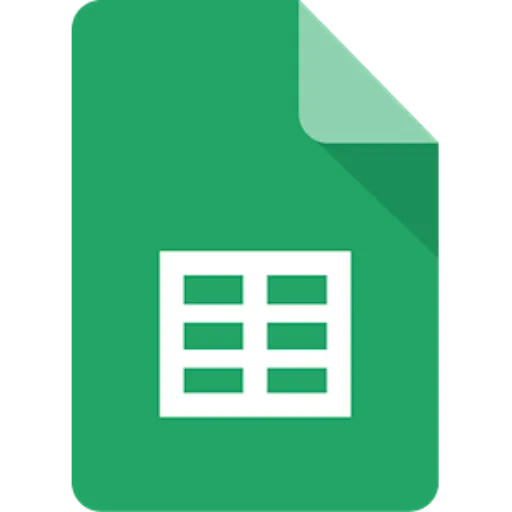
PDFからGoogle Sheetsにデータを取り込みたいとお考えですか?多くの企業で、さまざまなドキュメントや情報ソースからデータをGoogle Sheetsへ送信しています。従来は手動でデータをエクスポートしていましたが、時間とリソースを節約したい場合は自動化ツールの利用が有効です。
ParseurによるPDFからGoogle Sheetsへの自動連携は、この作業を迅速かつ容易にし、PDFからGoogle Sheetsへのデータ変換を自動化できます。この記事では、コーディング知識不要でPDFをGoogle Sheetsに変換する最適な方法と、その活用例や業務効率化のヒントをご紹介します。
なぜPDFをGoogle Sheetsに変換するのか?
世界中で500万社以上が日常的にG Suiteを利用しています。PDFとGoogle Sheetsはビジネス現場で広く活用されています。たとえば、ECストアが毎日受信する注文確認メールの情報をGoogle Sheetsで一元管理するケースなどが典型例です。
Google Sheetsに自動でデータを送るワークフローを構築することで、大幅な時間とコスト削減が可能になります。
PDFファイルから手動でデータ抽出する際の課題
単一のドキュメントから情報を抜き出すだけなら手作業でも対応できます。しかし、多くのPDFファイルを処理する場合には非常に手間がかかり、データ入力ミスなどのリスクも高まります。
PDFからテキストを抽出する処理そのものはシンプルでも、そのデータをGoogle Sheetsに追加管理する作業は手間が増します。
さらに、PDFファイルから表形式のデータを取得したい場合や、表を手動抽出する必要がある場合は、より負荷が大きくなります。
PDFをGoogle Sheetsに変換する方法
正しい「PDFをGoogle Sheetsに変換」ツールを使えば、PDFドキュメントからテキストや表を簡単に抽出し、得られたデータをGoogle Sheetsへ自動送信できます。
ここでは、主要な変換方法を解説いたします。
GoogleドキュメントでPDFをGoogle Sheetsへ変換
Googleドキュメントは人気の共同編集ツールですが、PDF内のテキストのみを認識できます。
- PDFをGoogleドライブにアップロード
- GoogleドキュメントでPDFを開く
- 必要なデータをGoogle Sheetsにコピーペースト
この方法はシンプルですが、扱えるのは基本的なテキストだけで、表や複雑なデータ形式には向きません。また、スキャンPDFにも非対応です。
オンラインPDF変換ツールでPDFをGoogle Sheetsに変換
Cloud convert、Tabula、PDFTablesなどのサービスを利用すれば、一括データ抽出も可能です。ただし、抽出後は自分で必要データをGoogle Sheetsに貼り付ける必要があり、完全自動化にはなりません。
PDFパーサーでPDFをGoogle Sheetsに自動変換
PDF解析ツール(パーサー)を利用すれば、データの抽出からGoogle Sheetsや他のシステムとの連携まで自動化できます。PDFファイル受信からGoogle Sheetsへのデータ反映まで、全体のワークフローをシームレスに構築できます。
Parseurはノーコードで使えるため、専門知識がなくても高精度・効率的な自動化を実現します。
PDFを無料でGoogleスプレッドシートに変換できますか?
はい。いくつかのオンラインPDF変換ツールは無料で使えます。ただし、特定の要件への対応は限定的な場合があります。Parseurなら、すべての機能にアクセスできる無料プランも利用可能です。
ParseurでPDFをGoogle Sheetsに変換する
OCRエンジン搭載の高機能PDF解析ツールParseurを使えば、コーディング不要でPDFからデータを抽出し、即座にGoogle Sheetsにエクスポートできます。面倒な手入力作業を大きく削減し、業務の効率化に役立ちます。
ParseurはZonal OCRやDynamic OCRにも対応し、あらゆるPDFレイアウトから確実に情報を取得します。
PDFをGoogle Sheetsに変換するステップ
フードデリバリー、不動産、Eコマースなど、どの業界でもGoogle Sheetsへのデータ転送は日常的な業務です。
ここでは、カフェ経営者Jackの例で説明します。Jackの店はオンライン注文を受け付け、PDF形式の売上明細が毎回届きます。彼は商品リストや顧客情報、配送先などを1件ずつGoogle Sheetsに手作業で転記し、ドライバーへの配送割り当ても同じシートで管理しています。
注文件数が多かったり、PDF内に表データがある場合、この作業は非効率かつミスの原因にもなりかねません。
もしこの一連の作業がすべて自動化できればどうでしょう?
ステップ1: Google Sheetsと連携するPDF変換ツールを作成
Parseurで無料メールボックスを作成し、「請求書」テンプレートを選択します。カスタムテンプレートを利用したい場合は「emails and documents (default)」を選択できます。
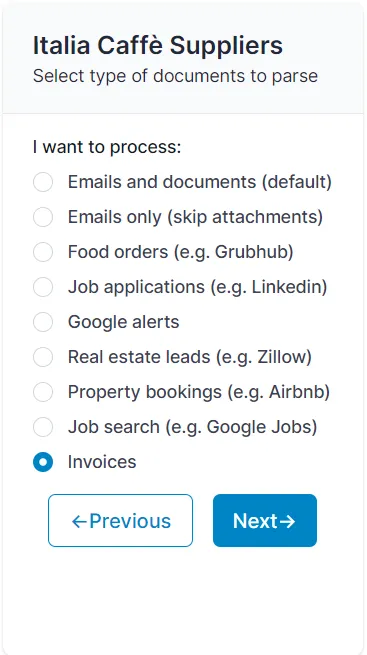
ステップ2: PDFをParseurに転送
ドキュメントのドラッグ&ドロップ、または個人メールボックスからParseurへの自動転送ルールを作成してアップロードします。
ステップ3: AIでPDFデータを即時抽出
カスタムテンプレートを使う場合は、抽出したい部分をハイライトし、データフィールドを設定してください。他のメールパーサーと異なり、ParseurではPDF内の表データや特定フィールドの抽出ルールを都度作成する必要はありません。
JackがGoogle Sheetsに転送したい情報は以下です:
- 請求書番号
- 請求書日付
- コーヒー商品
- 小計
- 合計
- 割引
抽出結果は次のように表示されます:
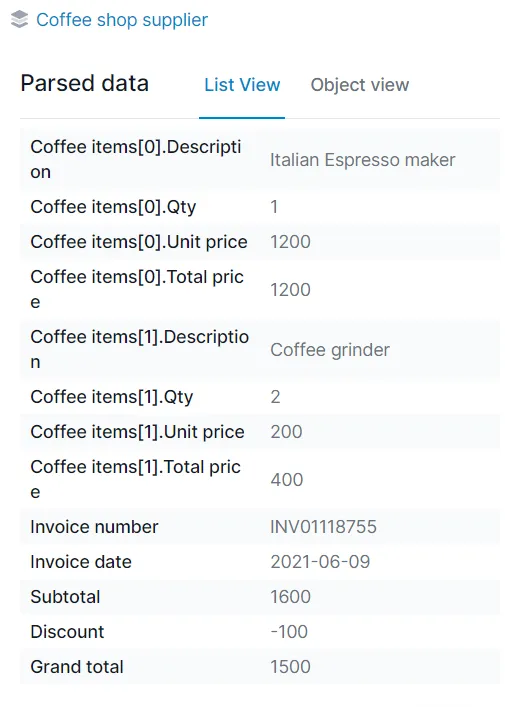
PDF添付メールが届くたびに、Parseurが自動でデータを抽出します。
ステップ4: PDFデータをGoogle Sheetsにエクスポート
ParseurでPDFをGoogle Sheetsに変換する方法には、主に以下の方法があります:
- Parseurのデフォルト数式を利用
- Zapier連携
- Make連携
Google Sheets用Parseurデフォルト数式の使用
メールボックスで「エクスポート」をクリックし、「Sheets」を選択します。
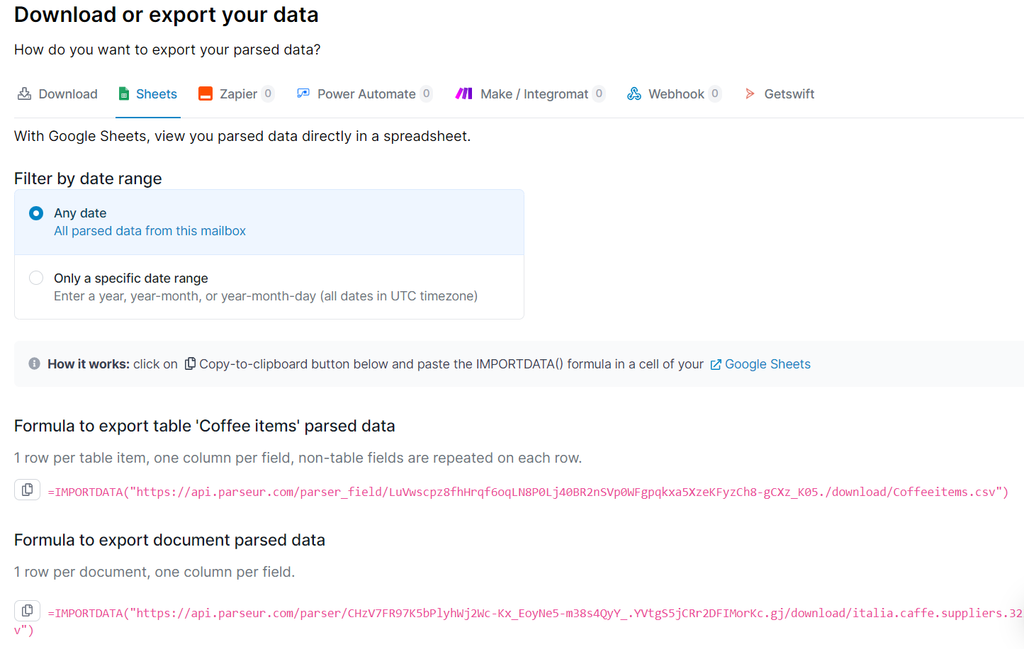
PDFに表データがある場合、指定の数式を使ってエクスポート可能です。用意された数式をコピー&ペーストするだけで、テーブルフィールドそれぞれがGoogle Sheetsの行として追加されます。
注文アイテムごとに、1行ずつ自動で配置されます。

ZapierやMakeを利用したGoogle Sheets連携
出力データのカスタマイズが必要な場合は、ZapierやMakeとParseurの[ネイティブ連携]を使いましょう。
これで完全な自動化ワークフローが構築でき、手作業によるミスや遅延を防げます。Jackも配送指示が自動化され、業務全体の効率が大幅向上します。
Parseurを使えば、PDFからGoogle Sheetsへの自動変換はとても簡単です。専門スキル不要でパーサーを使いこなせ、エクスポートもリアルタイムで完了します。
全機能が使える無料プランにぜひご登録ください!
Parseurのおかげで、メールからスプレッドシートへのデータ入力作業が大幅に短縮でき、とても助かっています。Google Sheetsとの連携は本当に大きなメリットです!
-- Cawdor Cars
FAQ
PDFをスキャンしてGoogle Sheetsに変換できますか?
はい。Parseurはスキャンドキュメントからも簡単にデータを抽出し、Google Sheetsへエクスポートできます。
PDFをGoogle Sheets上で編集できますか?
いいえ。ただし、PDFをGoogle Sheetsに変換した後は、Google Sheets上で自由に編集可能です。
PDFをGoogle Sheetsにアップロードできますか?
はい。Googleドキュメントにアップロードした後、手動でGoogle Sheetsにコピーペースト可能です。または、ParseurのPDF→Google Sheets変換機能を活用することもできます。


Parseurは、メールやPDF、各種ドキュメントからテキストデータを抽出し、業務プロセスの自動化を実現する強力なドキュメント処理ソフトウェアです。 Parseurの全機能はこちら。
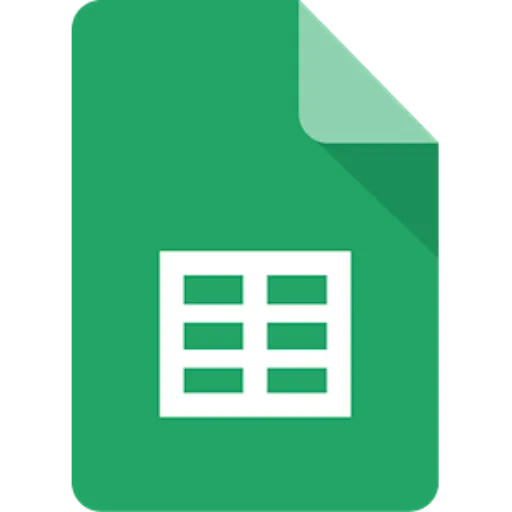
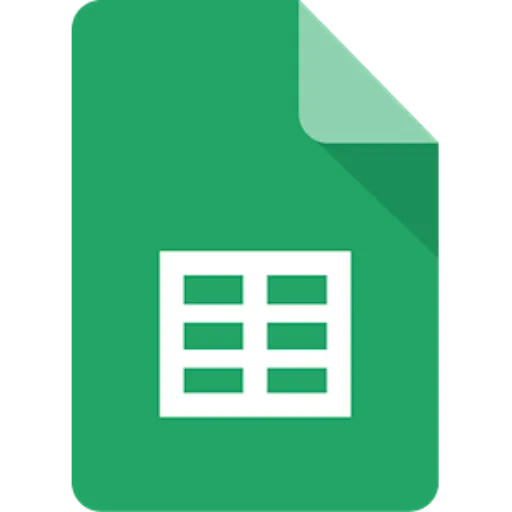
Google Sheetsはナンバーワンのオンラインスプレッドシートアプリケーションです。高度なデータ操作や共同作業機能を備えており、会社内でのデータ保管、分析、共有のための最適なソリューションになっています。


Zapierは、複数のアプリやサービスをノーコードで自動連携できるクラウド型オートメーションツールです。繰り返し行われる作業を、エンジニアや開発作業なしで自動化します。




